Креирање нових локалних корисника у Виндовсу 10
Рачуни омогућавају неколико људи да комфорно користе ресурсе једног рачунара, јер пружају могућност раздвајања података и корисничких датотека. Процес креирања таквих записа је прилично једноставан и тривијалан, па ако вам затреба ово, само користите један од метода за додавање локалних рачуна.
Садржај
Креирање локалних рачуна у Виндовсу 10
Затим ћемо детаљније погледати како у оперативном систему Виндовс 10 можете креирати локалне рачуне на више начина.
Важно је напоменути да за креирање и брисање корисника, без обзира на начин који изаберете, морате се пријавити као администратор. Ово је предуслов.
Метод 1: Опције
- Кликните на дугме "Старт" и кликните на икону у облику брзине ( "Опције" ).
- Идите на "Рачуни" .
- Затим идите у одељак "Породица и други људи" .
- Изаберите "Додај корисника за овај рачунар" .
- И након "немам података за улазак у ову особу . "
- Следећи корак је кликнути на колону "Додај корисник без Мицрософт налога" .
- Затим, у прозору креирања поверења, унесите име (логин за пријављивање) и, ако је потребно, лозинку за креирање корисника.
- Отворите контролну таблу . Ово се може урадити тако што ћете десним тастером миша кликнути на мени "Старт" и изабрати потребну ставку или помоћу комбинације тастера "Вин + Кс" која позива сличан мени.
- Кликните Кориснички налоги .
- Затим, "Промени тип налога . "
- Кликните на Адд Нев Усер у прозору Цомпутер Сеттингс .
- Пратите кораке 4-7 претходне методе.
- Покрените командну линију ( "Старт-> Цомманд Промпт" ).
- Затим упишите следећу линију (команду)
net user "Имя пользователя" /addгде уместо имена морате унети пријаву за будућег корисника и притисните тастер "Ентер" .
- Кликните на "Вин + Р" или отворите прозор "Рун" из менија "Старт" .
- Укуцајте линију
control userpasswords2кликните на ОК .
- У прозору који се појави, изаберите ставку "Додај" .
- Затим кликните на Пријављивање без Мицрософт налога .
- Кликните на локални налог .
- Наведите име новог корисника и лозинку (опционо) и кликните на дугме "Следеће" .
- Кликните на " Готово" .
- Кликните на "Корисници" десним тастером миша и у контекстном менију одаберите "Нови корисник ..."
- Унесите све потребне податке да бисте додали рачуноводство и кликните на дугме "Ново" , а након дугмета "Затвори" .
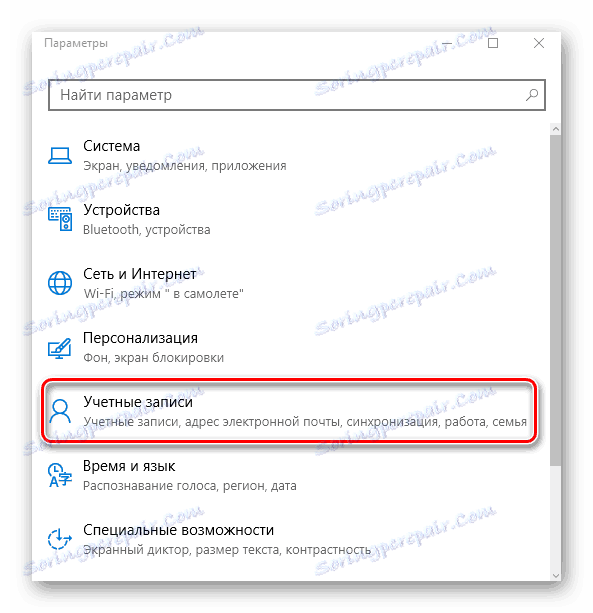
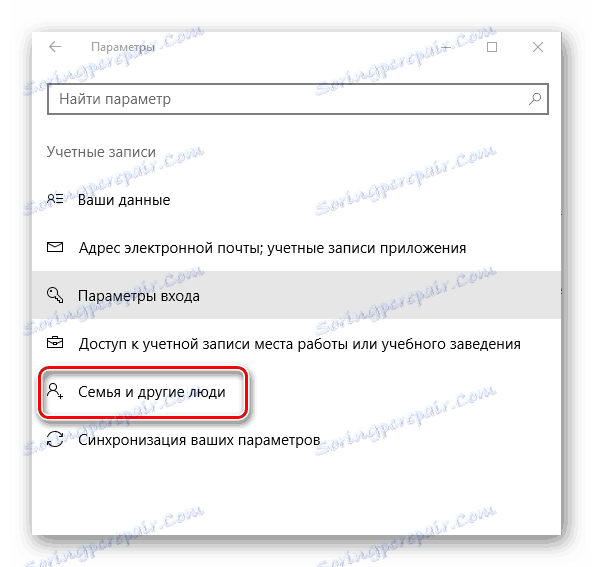
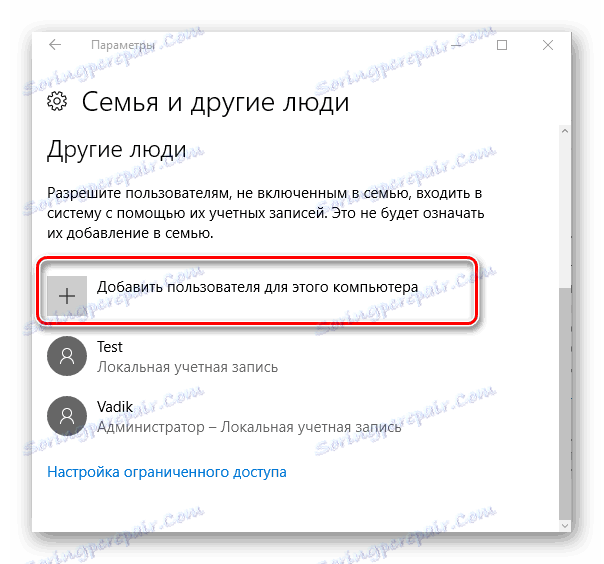
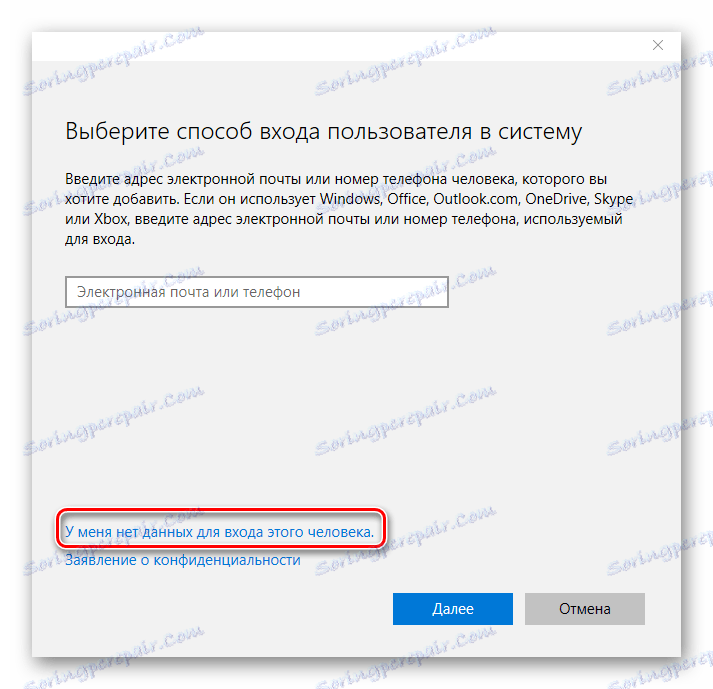
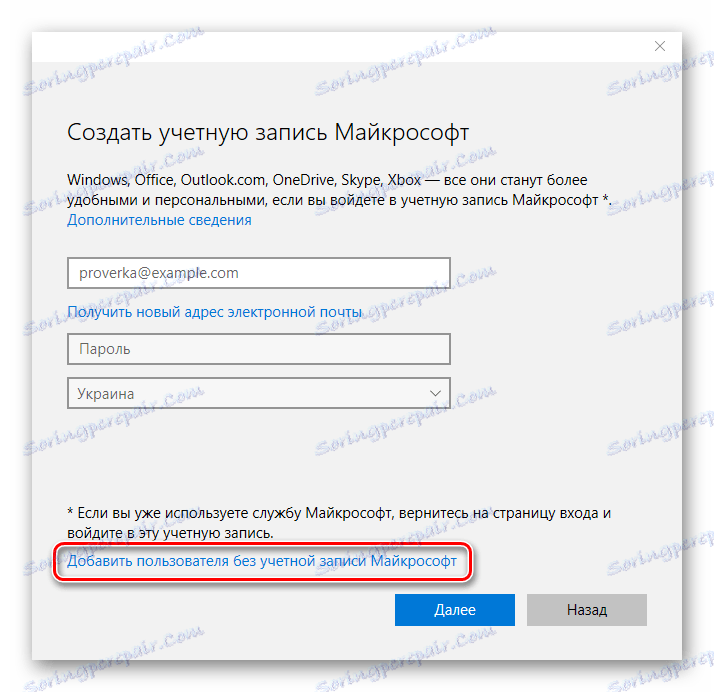
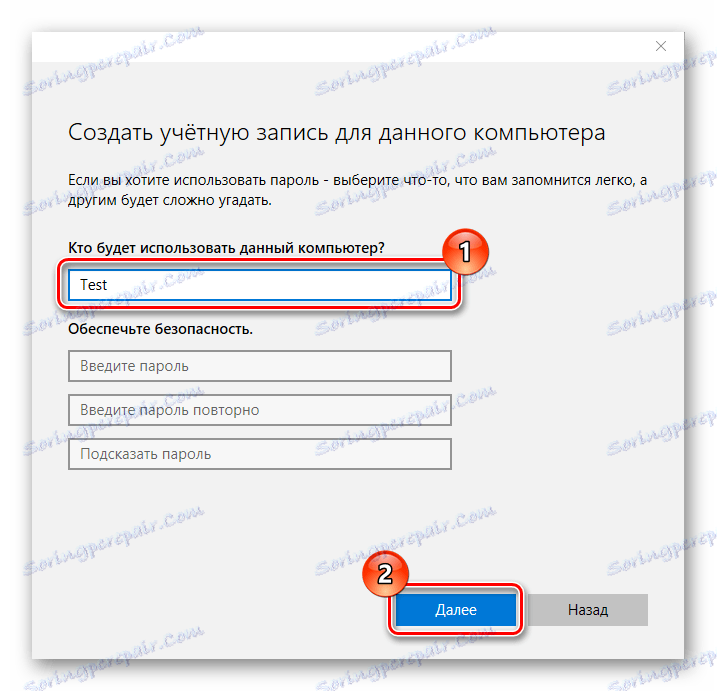
Метод 2: Контролна табла
Метод додавања локалног налога, који делимично понавља претходни.
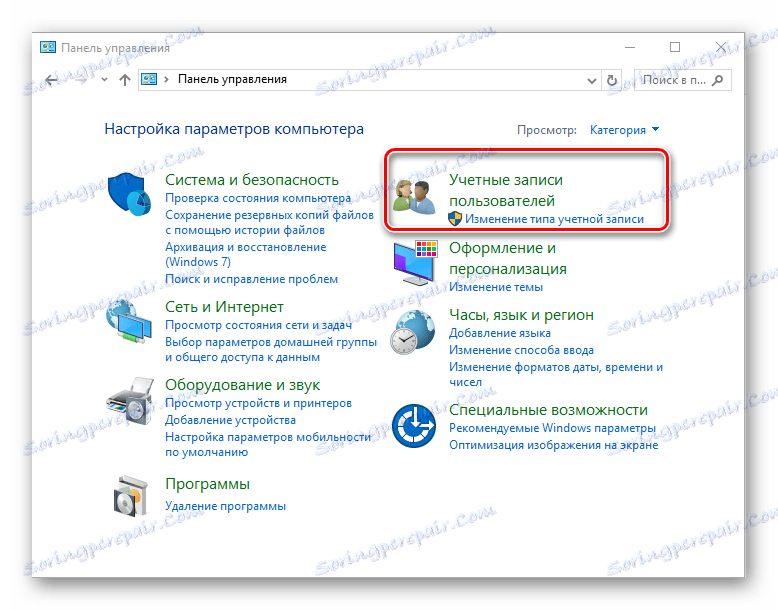
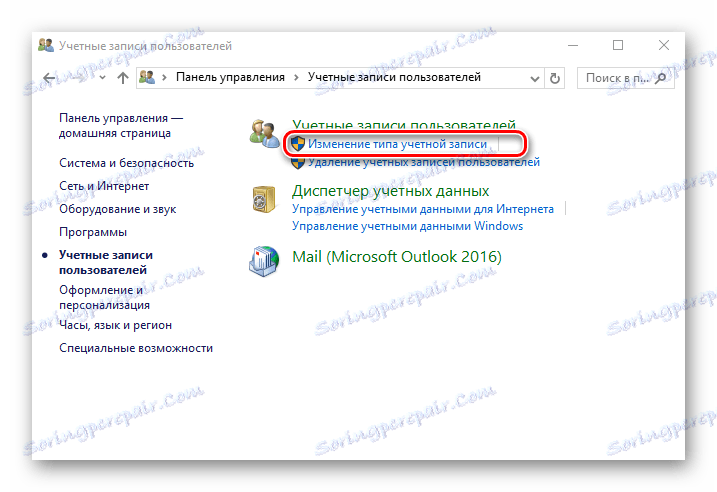
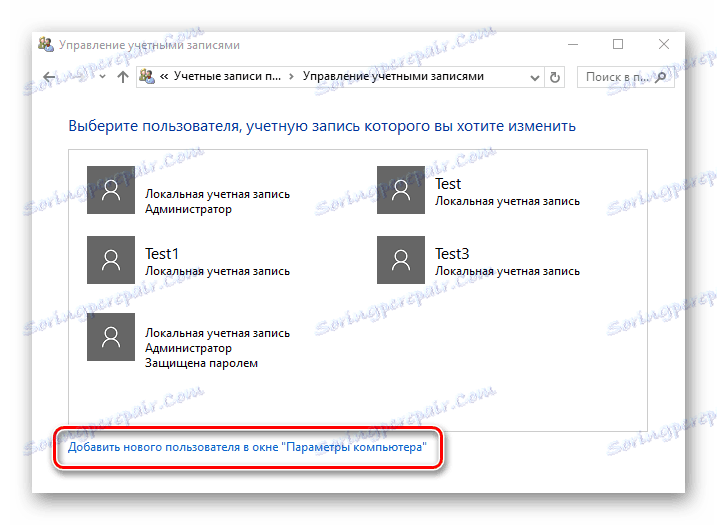
Метод 3: командни позив
Много брже креирање налога може бити преко командне линије (цмд). Да бисте то урадили, једноставно морате извршити такве акције.
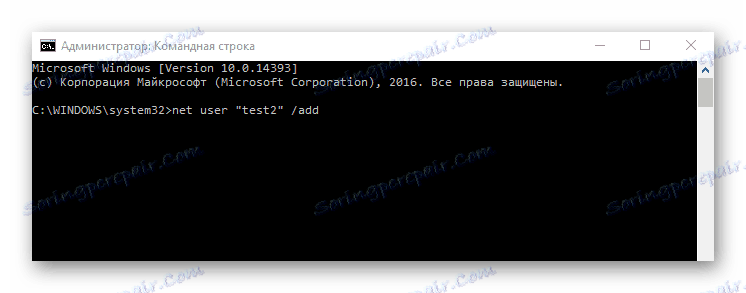
Метод 4: Командни прозор
Други начин додавања рачуна. Слично као и цмд, овај метод омогућава вам да брзо довршите процедуру за креирање новог налога.

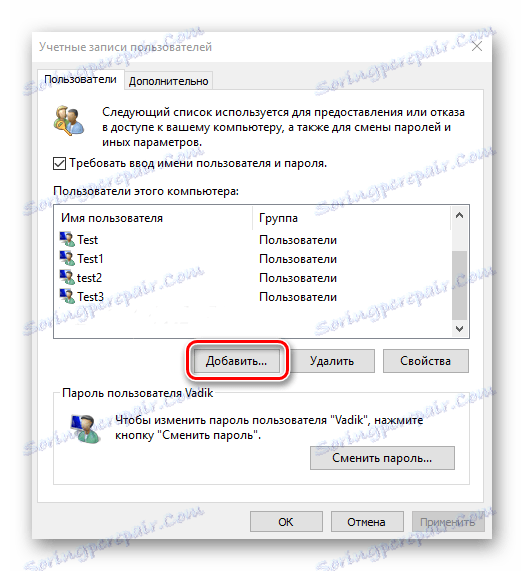
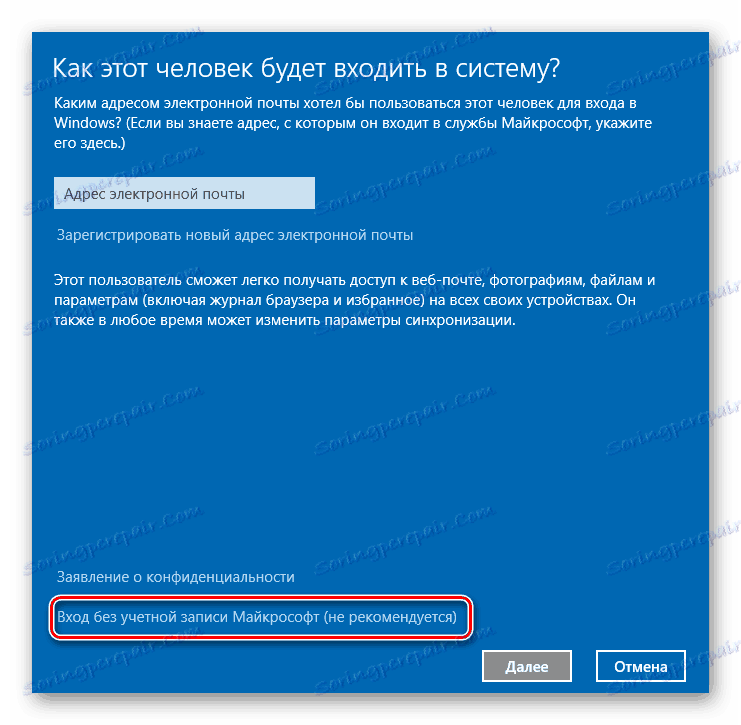
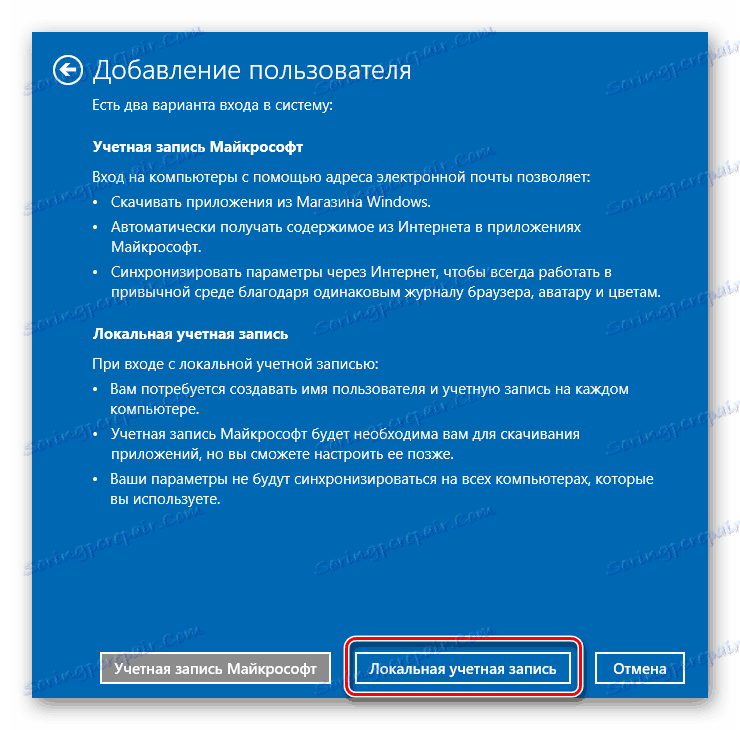
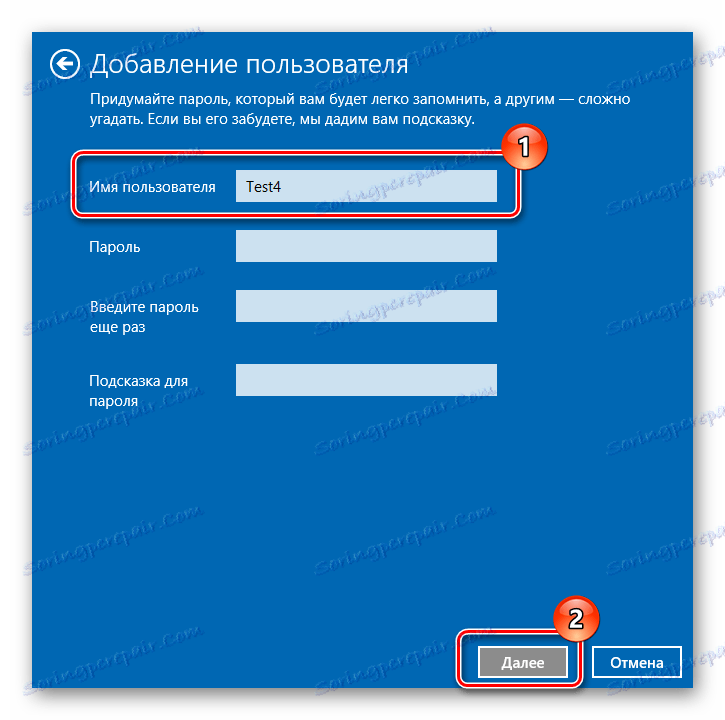
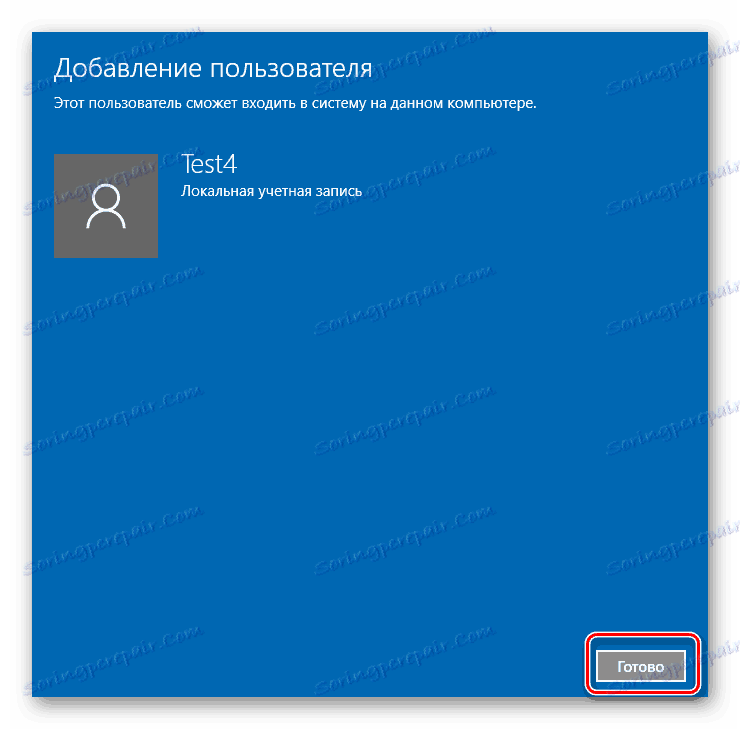
Такође, у командном прозору можете куцати lusrmgr.msc , чији ће резултат бити отварање објекта Локални корисници и групе . Користећи га, можете додати и рачуноводство.
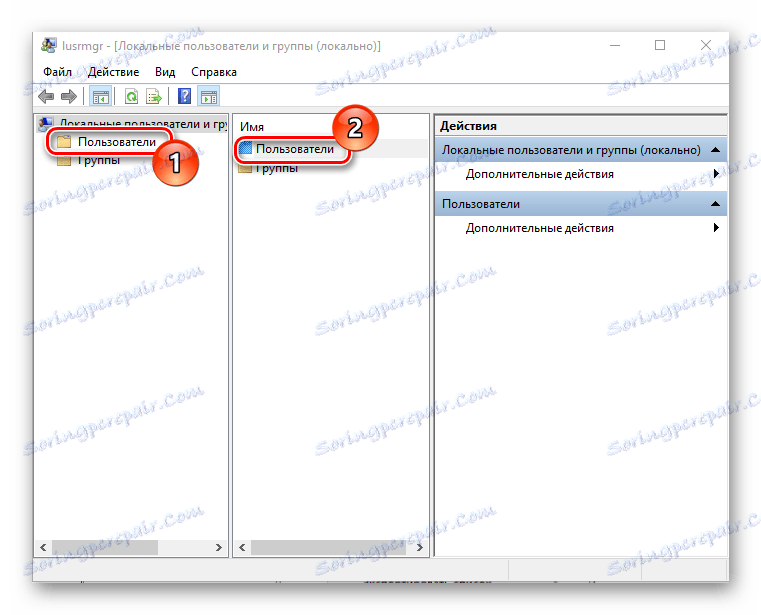
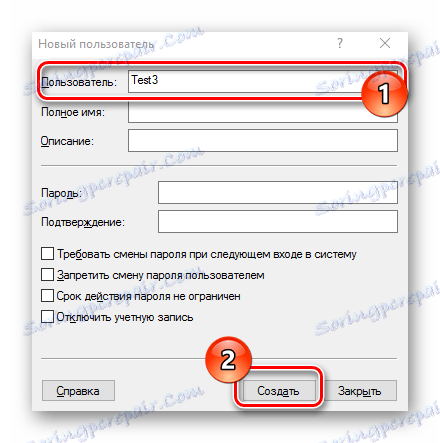
Све ове методе олакшавају додавање нових рачуна на лични рачунар и не захтевају посебне вјештине, што их чини доступним чак и за неискусне кориснике.